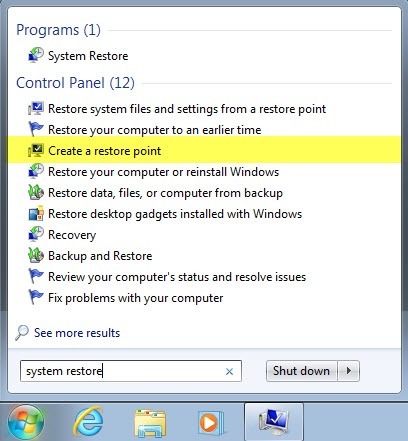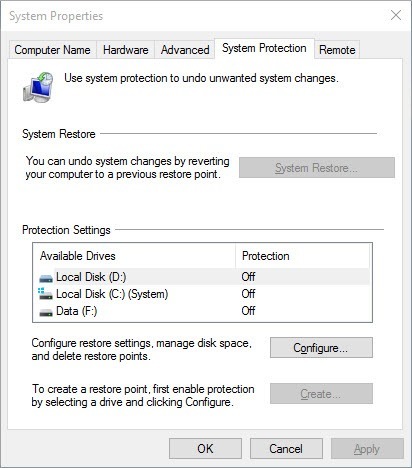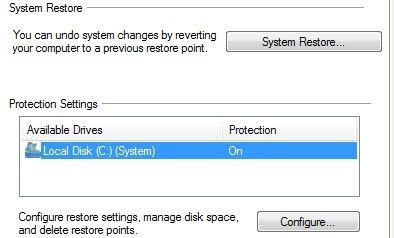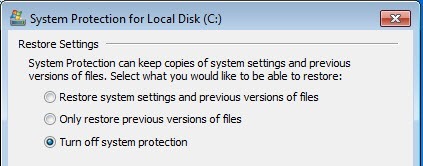Restaurar sistema es una función integrada en Windows que crea periódicamente "puntos de restauración" o copias de seguridad de archivos del sistema y / o archivos de usuario para que el sistema pueda restaurarse a un estado anterior en caso de que algo salga mal.
Normalmente, Windows creará estos puntos de restauración del sistema automáticamente antes de ciertos eventos, es decir, instalar nuevo software, actualizar un controlador, instalar actualizaciones de Windows, etc. Si ninguno de estos eventos ocurre, Windows creará un punto de restauración cada siete días.
En términos de archivos, System Restore guardará una copia de un archivo o carpeta cuando se modifique, pero solo cuando se cree un punto de restauración. Luego puede restaurar una versión anterior del archivo o carpeta simplemente haciendo clic derecho en el archivo o la carpeta.
No piense en la restauración del sistema como una solución de respaldo para sus archivos y carpetas porque no está cerca tan robusto como usar una copia de seguridad de Windows o un programa de copia de seguridad de un tercero.
Habilitar restauración del sistema
De manera predeterminada, la Restauración del sistema ya debería estar habilitada en Windows a menos que se haya desactivado manualmente. Para habilitar Restaurar sistema, debemos abrir la pestaña Protección del sistema. Puedes hacer esto de una de dos maneras. Tenga en cuenta que las siguientes instrucciones funcionarán en Windows Vista, 7, 8 y 10.
Haga clic en el botón Iniciary luego escriba restauración del sistema. Probablemente obtendrá un par de opciones diferentes y la que desea hacer clic en Crear un punto de restauración.
Si Restaurar sistema está desactivado, verá Desactivadoen la columna Protecciónpara cada partición en el disco duro.
Tenga en cuenta que si su computadora tiene varias unidades de disco duro, puede verlas todas en la lista bajo Configuración de protección. Windows normalmente se instala bajo C: (Sistema), así que haga clic en eso para seleccionarlo. A continuación, haga clic en el botón Configurar.
Haga clic en Activar protección del sistemabotón de opción y luego ajuste el control deslizante en Uso de espacio en discoa un valor entre 3 y 5 por ciento. Tenga en cuenta que este valor se basará en el tamaño de la partición, no en el tamaño del disco duro.
Uso recomendado del espacio en disco para la restauración del sistema
Esto significa que puede tener un disco duro de 1 TB, pero dividido en una partición C y D. C es la partición del sistema donde está instalado Windows y podría ser de solo 100 GB y el resto en la partición D. Si habilita Restaurar sistema en la unidad C, entonces 3% será 3 GB y 5% será 5 GB.
Si solo tiene una gran partición C que es del tamaño de la unidad completa, entonces 3% de 1TB sería la friolera de 30 GB, que es enorme. En este tipo de casos, simplemente configúrelo en 1% o 2%.
Cualquier porcentaje que use, solo asegúrese de que el valor sea mayor de 1000 MB o 1 GB como mínimo. Tenga en cuenta que cada GB podrá contener entre 1 y 3 puntos de restauración, dependiendo de lo que tenga en esa partición.
Recomiendo un valor entre 3 GB y 10 GB para la restauración del sistema, ya que puede resultar muy útil en determinadas situaciones. Mientras más tenga, más probabilidades tendrá de que recupere su computadora de un problema.
Si desea reducir la cantidad de espacio que la restauración del sistema está usando en su sistema, simplemente ajuste el control deslizante a un porcentaje menor Además, puede hacer clic en el botón Eliminarpara eliminar todos los puntos de restauración actuales de la unidad. De esta forma, puede mantener activada la protección del sistema, pero libere espacio si se está quedando sin espacio en el disco duro.
Desactivar Restaurar sistema
Desactivar la restauración del sistema es tan fácil como lo habilita Haga clic en Inicio, escriba restauración del sistemay luego haga clic en Crear un punto de restauración.
Seleccione el disco duro para el que desea desactivar la protección en la lista y luego haga clic en Configurar. En la pantalla siguiente, seleccione Desactivar la protección del sistemao Deshabilitar la protección del sistema.
Haga clic en Aceptar y la restauración del sistema se desactivará. También recibirá un mensaje que indicará que todos los puntos de restauración se eliminarán del disco y no se crearán nuevos.
Como mencioné anteriormente, no recomiendo apagar la protección del sistema a menos que sepa lo que están haciendo y ya tienen otra solución de respaldo en su lugar. Si tiene alguna pregunta, no dude en publicar un comentario. ¡Disfruta!